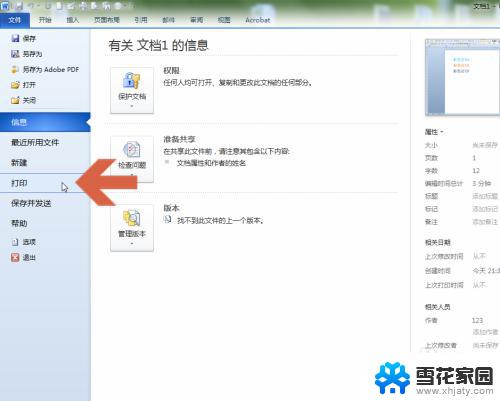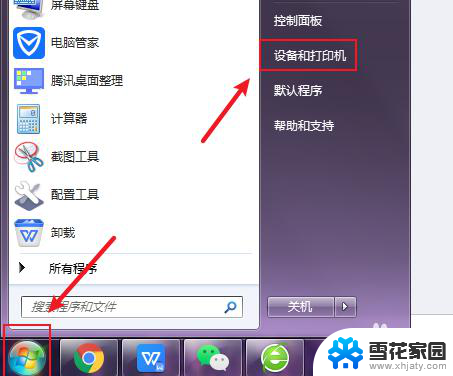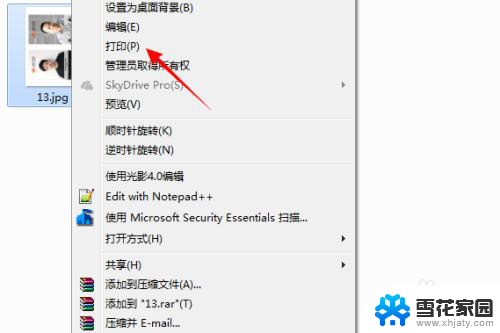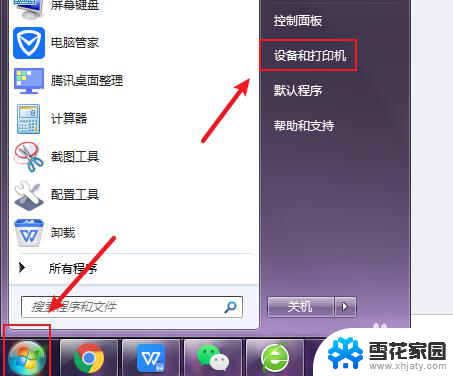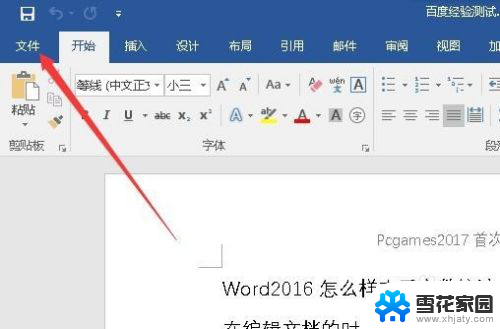惠普彩色打印机设置彩色打印 如何调整打印机彩色打印设置
更新时间:2024-01-15 08:52:13作者:jiang
在现代社会中彩色打印机已经成为我们生活和工作中不可或缺的一部分,很多人在使用彩色打印机时却对如何调整打印机的彩色打印设置感到困惑。惠普彩色打印机作为市场上的一款知名品牌,其彩色打印设置功能非常强大。通过调整打印机的彩色打印设置,我们可以实现更加清晰、鲜艳的打印效果,使打印出的图片和文档更加生动、逼真。接下来本文将为大家介绍如何正确设置惠普彩色打印机的彩色打印功能,帮助大家轻松解决彩色打印问题。
具体步骤:
1.要实现彩色打印,首先打印机要支持彩色打印。接着用Word打开需要打印的文档。

2.在打开的Word文档中点击左上角的“文件”菜单
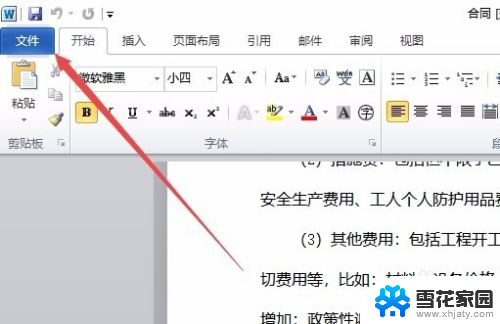
3.在打开的文件菜单中点击“打印”菜单项。
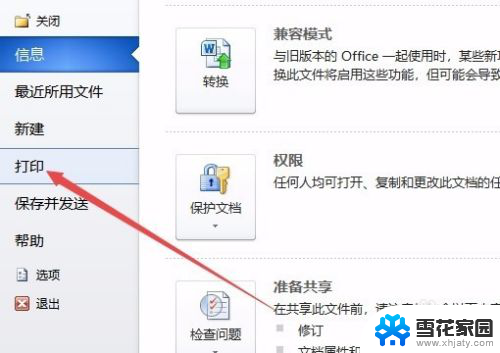
4.在右侧打开的窗口中点击“打印机属性”快捷链接。
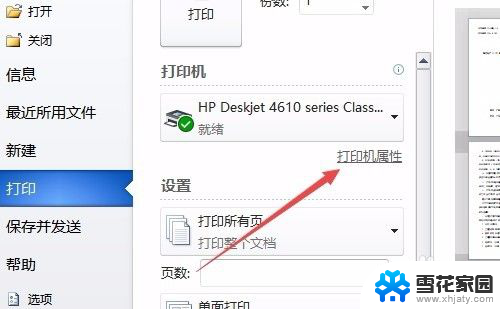
5.这时就会打开打印机属性窗口,点击上面的“纸张/质量”选项卡。
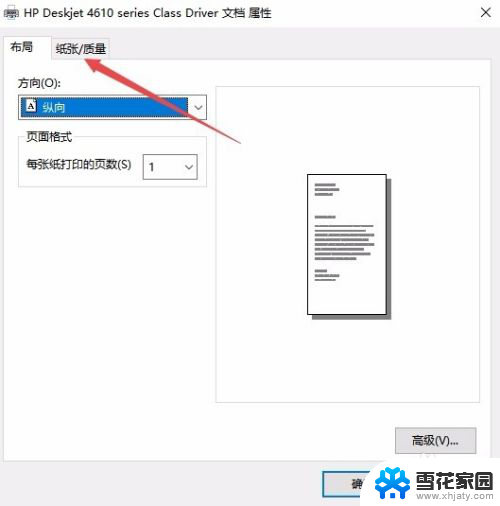
6.在打开的纸张窗口中,选择颜色一栏中的“彩色”项,最后点击确定按钮。
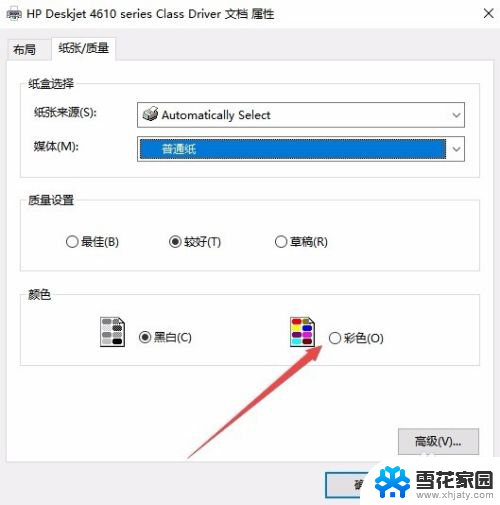
7.回到打印页面后,点击“打印”按钮就可以了。
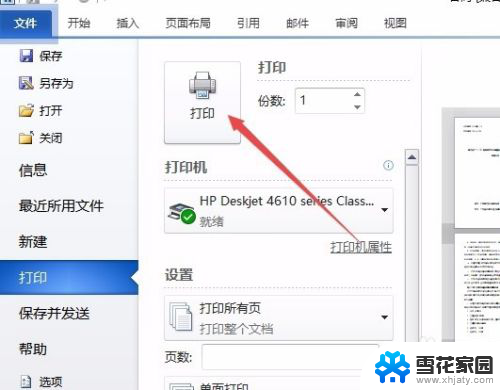
以上是关于如何设置惠普彩色打印机进行彩色打印的全部内容,如果有需要的用户,可以按照小编提供的步骤进行操作,希望对大家有所帮助。